MS-Access in Hindi: माइक्रोसॉफ्ट एक्सेस क्या है? माइक्रोसॉफ्ट एक्सेस का फायदा क्या है? माइक्रोसॉफ्ट एक्सेस पर कैसे काम करते है? इसका उपयोग और टूल्स के बारे में विस्तार से जानिए।Know Microsoft Access in Hindi.
हिस्ट्री ऑफ़ माइक्रोसॉफ्ट एक्सेस
माइक्रोसॉफ्ट एक्सेस को वर्ष 1996 में पहली बार लॉन्च किया गया तथा यह भी माइक्रोसॉफ्ट ऑफिस पैकेज का एक भाग है। माइक्रोसॉफ्ट एक्सेस डाटा को अपने ही फॉर्मेट में स्टोर करता है जिसे एक्सेस जेट डेटाबेस इंजन कहा जाता है जो की ग्राफिकल यूजर इंटरफेस तथा सॉफ्टवेयर डेवलमेंट टूल्स के साथ उपलब्ध होता हैं।

माइक्रोसॉफ्ट एक्सेस के पहले version 1.0 के लॉन्च के समय यह सॉफ्टवेयर छोटे डेटाबेस के साथ सही तरीके से कार्य करता था। परन्तु बड़ी फाइल्स को स्टोर करते समय Data Croupt होने के चांस बढ़ जाते थे।
माइक्रोसॉफ्ट एक्सेस किसने बनाया है ?
माइक्रोसॉफ्ट एक्सेस को माइक्रोसॉफ्ट ऑफ एक्सेस के नाम से भी जाना जाता है यह एक डेटाबेस प्रबन्धन प्रणाली है, जिसकी रचना और वितरण माईक्रोसॉफ्ट ने अपनी माइक्रोसॉफ्ट विन्डोज़ और मैक ओएस एक्स के लिए किया है। यह अनुप्रयोग माईक्रोसॉफ्ट ऑफिस का एक भाग है। इसका उपयोग डेटाबेस बनाने, डेटाबेस को मैनेज करने, विश्लेषण करने एवं रिपोर्ट बनाने में किया जाता है।
माइक्रोसॉफ्ट एक्सेस का परिचय
डेटाबेस डेवलपमेंट के लिए माइक्रोसॉफ्ट एक्सेस एक महत्वपूर्ण और शक्तिशाली प्लेटफॉर्म है। माइक्रोसॉफ्ट एक्सेस माइक्रोसॉफ्ट कंपनी, संस्था आदि के बारे में हम ज्यादा से ज्यादा सूचनाओं को इकठ्ठा कर सकते है । तथा बाद में कोई भी विशिष्ट जानकारी की उस संस्था से सम्बन्धित हो, उसे प्राप्त कर सकते है। माइक्रोसॉफ्ट एक्सेस को हम “Collection Of databaase” भी कह सकते हैं ।
माइक्रोसॉफ्ट एक्सेस एक डाटाबेस मेनेजमेंट सिस्टम (डी बी एम एस) है जो एक ग्राफ़िकल यूजर इंटरफेस और सॉफ्टवेयर डेवलपमेंट टूल्स के साथ रिलेशनल माइक्रोसॉफ्ट जेट डेटाबेस इंजन को जोड़ती है। यह एक्सेस जेट डेटाबेस इंजन के आधार पर डेटा को अपने प्रारूप में स्टोर करता है।यह अन्य प्रोग्राम और डेटाबेस में स्टोर डेटा को सीधे इम्पोर्ट या लिंक भी कर सकता है। आप डेटा प्रोसेसिंग फाइलों, स्प्रेडशीट्स या डेटाबेस फाइलों से डेटा से डेटा निर्यात और आयात कर सकते हैं।
सॉफ्टवेयर डेवलपर्स एप्लीकेशन सॉफ्टवेयर विकसित करने के लिए माइक्रोसॉफ्ट एक्सेस का उपयोग कर सकते हैं जैसे कि इसके नाम से तात्पर्य है, एक्सेस कई लोकप्रिय पिसी डेटाबेस प्रोग्रामों सहित, डेस्कटॉप पर, सर्वर पर, मिनी कंप्यूटर पर या मेनफ्रेम पर और संग्रहित देता के साथ कई लोकप्रिय पीसी डेटाबेस प्रोग्राम समेत अन्य स्रोतों से डेटा के साथ सीधे काम कर सकते हैं।
माइक्रोसॉफ्ट एक्सेस का निर्माण
माइक्रोसॉफ्ट एक्सेस माइक्रोसॉफ्ट ऑफिस का एक भाग है। माइक्रोसॉफ्ट एक्सेस का निर्माण Microsoft कंपनी ने किया है, माइक्रोसॉफ्ट एक्सेस का पहला वर्जन 1985 में Mac OS के लिये जारी किया गया था, इसका उपयोग गणना के लिए किया जाता है|
माइक्रोसॉफ्ट एक्सेस माइक्रोसॉफ्ट ऑफिस का एक software है। एक्सेल में डाटा को वर्कशीट में स्टोर किया जाता है। माइक्रोसॉफ्ट एक्सेस मे डाटा को स्टोर करने के लिये टेबिल का निर्माण करना होता है। टेबिल डाटाबेस फाईल के अंदर हेाती है। एक डाटाबेस फाईल के अंदर एक से अधिक टेबिल हो सकती है। टेबिल का निर्माण रो एवं काॅलम से मिलकर हेाता है।
माइक्रोसॉफ्ट एक्सेस क्या हैं?
माइक्रोसॉफ्ट एक्सेस Microsoft से एक छद्म संबंधपरक डेटाबेस इंजन है। यह Microsoft Office Suit का एक हिस्सा है जिसमें वर्ड, आउटलुक और एक्सेल भी शामिल हैं। एक Stand Alone Product के रूप में खरीद के लिए भी उपलब्ध है।
एक्सेस डाटा स्टोरेज के लिए जेट डेटाबेस इंजन का उपयोग करता है। एक्सेस का उपयोग छोटे और बड़े दोनों डेटाबेस डेपलपमेंट के लिए किया जाता है। यह आंशिक रूप से उपयोग में आसान ग्राफिकल इंटरफेस के कारण है, माइक्रोसॉफ्ट एक्सेस, माइक्रोसॉफ्ट से एक डेटाबेस प्रबंधन प्रणाली (DBMS) है जो कंबाइन माइक्रोसॉफ्ट डेटाबेस इंजन को एक ग्राफिकल यूजर इंटरफेस और सॉफ्टवेअरडेलपमेंट टूल के साथ जोड़ती है।
यह व्यावसायिक और उच्च संस्करणों (प्रोफेशनल एंड हायर एडिशन ) में शामिल Microsoft office suit का सदस्य है।
माइक्रोसॉफ्ट एक्सेस के अवयव:-
- क्वैरीज
- रिपोर्ट
- फार्म कॉन्टैक्ट्स
- ईवेन्ट्स फैकल्टी
- मार्केटिंग प्रोजेक्ट्स
- स्टूडेन्ट्स
माइक्रोसॉफ्ट के ऑब्जेक्ट्स:-
- टेबिल
- क्वेरी
- फॉर्म
- रिपोर्ट
माइक्रोसॉफ्ट एक्सेस की विशेषताएं
1.नई माइक्रोसॉफ्ट एक्सेस की विशेषताएं में वेब के लिए डेटाबेस बनाने और इसे प्रकाशित करने की क्षमता है।
2.माइक्रोसॉफ्ट एक्सेस इसके अलावा, छवि गैलरी, ब्राउज़र नियंत्रण और कुछ डेवलपर एन्हांसमेंट भी जोड़े गए हैं।
3.माइक्रोसॉफ्ट एक्सेस यदि आप पहुंच पर नज़र डालते हैं, तो रिबन इंटरफेस नामक एक नई सुविधा है।
4.माइक्रोसॉफ्ट एक्सेस यह मेनू विकल्प और कमांड के लिए बेहतर पहुंच प्रदान करता है।
5.माइक्रोसॉफ्ट एक्सेस की विशेषताएं एक ऐसे फॉर्म पर उपलब्ध है जिसमें डेटा है।
6.माइक्रोसॉफ्ट एक्सेस नियंत्रण में, आप विजुअल बेसिक प्रक्रिया या मैक्रोज़ डिज़ाइन कर सकते हैं ।
7.माइक्रोसॉफ्ट एक्सेस जब उपयोगकर्ता द्वारा व्यक्तिगत कुंजी दबाई जाती है, तो डेटा दर्ज करते समय नियंत्रण इसका जवाब देता है।
माइक्रोसॉफ्ट एक्सेस के उपयोग
1.यह एक्सेस जेट डेटाबेस इंजन के आधार पर डेटा को अपने प्रारूप में स्टोर करता है।रिलेशनल डेटाबेस की तरह, माइक्रोसॉफ्ट एक्सेस आपको संबंधित जानकारी को आसानी से लिंक करने की अनुमति देता है।
2. यह अन्य प्रोग्राम और डेटाबेस में स्टोर डेटा को सीधे इम्पोर्ट या लिंक भी कर सकता है।
3.श्रेणी के आधार पर डेटा को एक साथ समूहीकृत करके रिपोर्ट बनाई जा सकती है।
4.माइक्रोसॉफ्ट एक्सेस में गणना और अन्य शक्तिशाली सूत्र शामिल हैं जो समय बचाते हैं और अधिक से अधिक विश्लेषण प्रदान करते हैं।
5.माइक्रोसॉफ्ट एक्सेस के अधिक हाल के संस्करणों के साथ, उपयोगकर्ता यह देखने में सक्षम है कि रिपोर्ट बनाते समय रिपोर्ट कैसी दिखेगी।
6.माइक्रोसॉफ्ट एक्सेस में उपयोगकर्ता को रिपोर्ट देखने और उसे देखने से पहले उसे पूरा करने की आवश्यकता नहीं है।
7.माइक्रोसॉफ्ट एक्सेस में उपयोगकर्ता को अधिक समय-कुशल तरीके से डिज़ाइन परिवर्तन करने में सक्षम बनाता है।
8.माइक्रोसॉफ्ट एक्सेस में एक रिपोर्ट डिज़ाइन करने के लिए, सभी उपयोगकर्ता को बिंदु और क्लिक करना होगा। रिपोर्ट के लिए डेटा का चयन करके और शैली सुविधाओं के कई विकल्पों में से चयन करके, उपयोगकर्ता पूरी तरह कार्यात्मक रिपोर्ट बना सकता है।
9.माइक्रोसॉफ्ट एक्सेस यदि उपयोगकर्ता डेटाबेस में जानकारी अपडेट करता है, तो नई जानकारी को शामिल करने के लिए एक रिपोर्ट को फिर से बनाया जा सकता है।
10.माइक्रोसॉफ्ट एक्सेस में पूर्व संस्करण सुसंगत रहेगा, जिससे उपयोगकर्ता संस्करणों की तुलना कर सकेगा।
माइक्रोसॉफ्ट एक्सेस की सुविधाएँ
- माइक्रोसॉफ्ट एक्सेस में आसान और शीर्घ डेटाबेस का निर्माण किये जाते है।
- माइक्रोसॉफ्ट एक्सेस में ही शीर्घ तालिका बनाये जाते हैं।
- माइक्रोसॉफ्ट एक्सेस तालिकाओं के बीच संबंध बनाने में समर्थन करता है।
- संरचित क्वेरी भाषा का समर्थन करता है (SQL).
- माइक्रोसॉफ्ट एक्सेस आसान और अच्छी तरह से संरचित प्रदान करता है।
- माइक्रोसॉफ्ट एक्सेस बहुत आसान तरीके से क्वेरी, फ़ॉर्म और रिपोर्ट का उपयोग करते है।
माइक्रोसॉफ्ट एक्सेस में स्तंभ फ्रीज
- Freeze Column- select column- go to format menu- freeze columns पर क्लिक करके column को freezee करते हैं।
- Unfreezee Column- select column- go to format column- unfreezee पर क्लिक करके unfreezee करते हैं।
क्वेरी क्या है?
माइक्रोसॉफ्ट एक्सेस में रखे हुए डाटा में से अगर आपको कोई सूचना चाहिए हो तो पहले एक क्वेरी चलाना पड़ता है जिसके बाद इक्षित डाटा छन कर आता है। एक तरह से समझ लीजिये कि एमएस एक्सेस में क्वेरी ही वो रास्ता जिसके द्वारा डाटा को किसी टेबल में से छाना, खोजा और निकला जा सकता है।
क्वेरी और सर्च में अंतर है।जैसे आपको टेबल में से उन सभी लोगों के फोन नम्बर चाहिए जिन्होंने पिछले सप्ताह खरीददारी की है तो आप यहाँ सर्च नही लगा सकते। ऐसी इस्थिति में सूचनाएँ क्वेरी द्वारा ही निकाली जा सकती है।
माइक्रोसॉफ्ट एक्सेस के डिजाईन:-
- रिबन के अंदर Create टैब में जाएँ और Queries समूह पर क्लीक करें।
- यहाँ Query Design कमांड पर क्लीक करें।
- अब आपका एमएस एक्सेस क्वेरी डिजाईन व्यू में दिखने लगेगा। अब Show Table डायलाग बॉक्स के भीतर वो टेबल चुने जिसमे आप क्वेरी रन करना चाहते हैं।जैसे उदाहरण में हमे ग्राहकों की डिटेल्स चाहिए तो यहाँ पर Customers टेबल को सेलेक्ट किया जाएगा।
- अब Add पर क्लीक करने के बाद Close पर क्लीक करें।
- अब आपका चुना गया विंडो ऑब्जेक्ट रिलेशनशिप पेन के अंदर एक विंडो के रूप में नजर आयेगा। उसमे जो जो Field Names आप चाहते हैं उनपर डबल क्लीक करें। वो स्क्रीन में नीचे Design Grid में जुड़ते चले जाएँगे।
- जैसे बेकरी को यहाँ आसपास रहने वाले ग्राहकों को निकालना है तो यहाँ ये फ़ील्ड्स चुने जाएँगे- First Name, Last Name, Street Address, City, और Zip Code.
- अब Criteria के अंदर जाकर सेल पर क्लीक कर के सर्च क्राइटेरिया को सेट करें। जैसे हमे यहाँ जो भी शर्तें चाहिए उसे क्राइटेरिया के अंदर डाल दिया गया है।
- अब अगर आपने क्सारे राइटेरिया सेट कर दिए हैं तो Design टैब के अंदर जाकर Run कमांड पर क्लीक करें।
- अब आपके द्वारा दिए गये क्वेरी के सारे परिणाम एक डाटाशीट व्यू में खुल जाएँगे जो कि एक टेबल की तरह दिखता है। अगर आप इसे सेव करना चाहते हैं तो क्विक एक्सेस टूलबार में जाकर ऐसा कर सकते हैं।वहां आपके Save पर क्लीक करते ही इसका एक नाम माँगा जाएगा जिसके बाद आप Ok प्रेस करेंगे और आपकी क्वेरी सुरक्षित हो जाएगी।
रिलेशनशिप क्या है?
माइक्रोसॉफ्ट एक्सेस में दो अलग-अलग टेबल के डाटा को कम्बाईन करने के लिए रिलेशनशिप का प्रयोग किया जाता है।रिलेशनल डेटाबेस में दो टेबल के डाटा आपस में जुड़े होते हैं यानि उनमे कोई न कोई सम्बन्ध होता है।
एमएस एक्सेस के डेस्कटॉप एप्प में रिलेशनशिप कमांड में जाकर रिलेशनशिप क्रिएट किया जा सकता है। यूँ समझ लीजिये कि रिलेशनशिप का प्रयोग दो टेबल के बीच क्रॉस-रिफरेन्स देने के लिए किया जाता है।
रिलेशनशिप के प्रकार:-
- वन टू वन- इस रिलेशनशिप में एक टेबल के अंदर के रिकार्ड्स से सम्बन्धित दुसरे टेबल में ज्यादा से ज्यादा एक रिकॉर्ड ही होता है। ये तभी बनता है जब सम्बन्धित फील्ड एक प्राइमरी की हो।
- वन टू मैनी- इसे मास्टर डिटेल या पैरेंट-चिल्ड्रेन रिलेशनशिप भी कहा जाता है। ये बहुत ही सामान्य है। इसके अंदर एक टेबल का दुसरे के अंदर बहुत सारे मिलान हो सकते हैं लेकिन दोस्सरे टेबल का पहले टेबल के रिकार्ड्स में सिर्फ एक ही मिलान होगा। ये तभी बनता है जब दोनों रिलेटेड फील्ड प्राइमरी की हो और उनके इंडेक्स भी unique हो।
- मैनी टू मैनी– इस रिलेशनशिप में दो टेबल के अंदर के रिकार्ड्स में आपस में कितने भी मिलान यानी matches हो सकते हैं। इसे आप दो ओने टू मैनी रिलेशनशिप समझ लीजिये जिसमे तीसरा टेबल का प्राइमरी की बांकी दोनों के फॉरेन की को रखता है।
रिलेशनशिप कैसे क्रिएट करें:-
- सबसे पहले Dtabase Tools टैब में जाएँ और Relationships समूह के अंदर Relationships पर क्लीक करें।
- अगर आपने अभी तक कोई रिलेशनशिप परिभाषित नही किया है तो एक Show Table डायलाग बॉक्स अपने-आप दिखेगा। अगर ये नही दिखे तो उसी समूह के अंदर इसपर क्लीक करें। ये टेबल डेटाबेस के न्द्र के सारे टेबल और क्वेरी को दिखाता है। अगर आप सिर्फ टेबल को देखना चाहते हैं तो Tables पर क्लीक करें।
- अब एक या उस से ज्यादा टेबल को सेलेक्ट करें और Add पर क्लीक करें। जब आप टेबल जोड़ना बंद कर दें तो Close पर क्लीक करें।
- अब प्राइमरी की के टेबल से एक क्षेत्र को ड्रैग करें यानी खींचे। ऐसा उस टेबल से दुसरे टेबल के सामान्य क्षेत्र(फॉरेन की) की तरफ करें।
- एक से ज्यादा फ़ील्ड्स को ड्रैग करने के लिए अपने कीपैड में Ctrl दबाएँ और उन्हें एक एक कर सेलेक्ट करें। इसके बाद एक Edit Relationships नामक डायलाग बॉक्स दिखेगा।
- अब ये जांच लें कि जो फील्ड के नाम दिखाए जा रहे हैं वो रिलेशनशिप के लिए कॉमन फील्ड ही हैं। अगर किसी फील्ड का नाम सही नही है, उसपर क्लीक करें और उचित फील्ड को चुनें।
- अब Enforce Referencial Integrity वाले बॉक्स को सेलेक्ट करें और उसके बाद Create पर क्लीक करें।
- अगर अब रिलेशनशिप विंडो में आपका काम हो गया हो तो तो Save पर क्लीक करें जिसके बाद आपके द्वारा किया गया बदलाव सुरक्षित हो जाएगा।
डाटा टाइप्स क्या है?
जैसा कि हम जानते हैं माइक्रोसॉफ्ट एक्सेस के अंदर डेटाबेस द्वारा काम होता है और वो डेटाबेस टेबल के रूप में होते हैं।टेबल के अंदर जितने भी फील्ड होते हैं उन सबकी प्रॉपर्टीज होती है है और उन्ही प्रॉपर्टीज की बदौलत फील्ड के characteristics और बर्ताव के बारे में पता चलता है और फील्ड की सबसे महत्वपूर्ण प्रॉपर्टी जो होती है वो है डाटा टाइप्स।
एक फील्ड का डाटा टाइप ये बताता है कि वो किस तरह के डाटा को स्टोर कर सकता है यानी रख सकता है।डाटा टाइप बताता है कि किसी फील्ड में किस प्रकार के डाटा रखे जा सकते हैं। यानी कि वो संख्या होगा या फिर टेक्स्ट या दोनों या कुछ और ये यहीं से निर्णय होता है।
एक फील्ड एक ही टाइप के डाटा को स्टोर कर सकता है। एक फील्ड में एक से ज्यादा तरह के डाटा को स्टोर करने में एमएस एक्सेस अक्षम है। जैसे आप संख्या वाले डाटा फील्ड में मुद्रा नही डाल सकते।
डाटा टाइप्स को डिफाइन कैसे करें:-
- फील्ड के साथ किस फॉर्मेट का प्रयोग किया जा सकता है।
- फील्ड वैल्यू का अधिकतम आकार (Maximum size)।
- एक्सप्रेशन में फील्ड का उपयोग कैसे किया जा सकता है।
- फील्ड को इंडेक्स किया जा सकता है या नही।
- अगर आप किसी और टेबल के पहले से उपलब्ध डाटा फील्ड का प्रयोग करते हैं, तो डाटा टाइप पहले से ही टेम्पलेट में परिभाषित रहता है या फिर उसी टेबल में।
- अगर आप किसी खाली कॉलम या क्षेत्र में डाटा डालते हैं, एमएस एक्सेस उस फील्ड को आपके द्वारा डाले गये डाटा के टाइप के आधार पर डाटा टाइप दे देता है। या फिर आप भी डाटा का प्रकार और फील्ड का फॉर्मेट तय कर सकते हैं।
- Mobility Field टैब के अंदर Fields & Columns समूह में जाएँ और Add Fields पर क्लीक करें। इसके बाद डाटा टाइप का एक लिस्ट आपके सामने खुल जाएगा जिसमे से एक आप चुन सकते हैं।
फिल्टर क्या है?
कभी-कभी आपको अपने एमएस एक्सेस के फाइल के डेटाबेस में से कुछ ऐसी जानकारियाँ या सूचनाएँ चाहिए होती है जो किसी एक फील्ड में समान वैल्यू रखते हैं।वो कुछ भी हो सकता है जैसे किसी ख़ास सिटी का लिस्ट, कोई निश्चित जॉब टाइटल या फिर कुछ ऐसे उत्पाद की लिस्ट जिनमे सबका मूल्य समान हो।
इन्ही चीज को करने के लिए माइक्रोसॉफ्ट एक्सेस में एक फीचर है- फिल्टर कमांड।फिल्टर आपके द्वारा दी गई क्राइटेरिया को फॉलो करता है और भी मैचिंग परिणाम एक ऐसे छोटे टेबल के रूप में दिखता है जिनमे सिर्फ वही जानकारियाँ होती है जिन्हें आप खोज रहे होते हैं।
फिल्टर के प्रकार:-
आप किसी भी डाटा टाइप के लिए एक्सेस में दिए गये फिल्टर में से किसी का भी प्रयोग कर सकते हैं। ये फिल्टर निम्न व्यू के मेनू कमांड में उपलब्ध हैं डाटाशीट, फॉर्म, रिपोर्ट और लेआउट आप Filter डॉक्यूमेंट टैब के अंदर आप्शन का प्रयोग कर के अपना खुद का फिल्टर भी बना सकते हैं। एमएस एक्सेस में निम्न प्रकार के फिल्टर होते हैं-
कॉमन फिल्टर्स– किसी ख़ास वैल्यू या वैल्यूज के रेंज को फिल्टर करने के लिए इस फिल्टर का प्रयोग करते हैं।
फिल्टर बाई सिलेक्शन– टेबल के अंदर उन अभी रो को फिल्टर करने के जिनमे वो वैल्यूज होती हैं जो किसी ख़ास रो के वैल्यू से मैच होती है।
फिल्टर बाई फॉर्म– फॉर्म या डाटाशीट के अंदर के क्षेत्रों को फिल्टर करने के लिए फिर किसी ख़ास रिकॉर्ड को खोजने के लिए।
एडवांस फिल्टर– यहाँ आप खुद से फिल्टर के क्राइटेरिया को परिभाषित कर सकते हैं।
कॉमन फिल्टर का प्रयोग कैसे करें:-
- किसी टेबल, क्वेरी, रिपोर्ट और फॉर्म को खोलें जिन्हें आप फिल्टर करना चाहते हैं। इन्हें उपर दिए गये चार व्यू में ही खोलें।
- जहां आप फिल्टर करना चाहते हैं वहां किसी कॉलम पर क्लीक करें और Home टैब के अंदर Sort & Filter समूह में जाकर Filter पर क्लीक करें।
- अब कॉमन फिल्टर अप्लाई करने के लिए Text, Number या Date पर पॉइंट करें और जो फिल्टर आप चाहते हैं उसपर क्लीक करें।
फॉर्म क्या हैं ?
माइक्रोसॉफ्ट एक्सेस में form का प्रयोग इनपुट के लिए किया जाता है. फॉर्म की सहयता से हम बार-बार एक ही task को पूरा करने के लिए कई ऑब्जेक्ट्स का प्रयोग कर सकते हैं. उदाहरण- माउस के एक क्लिक से from को filter कर सकते है, मल्टीपल वैल्यूज को देख सकते हैं करंट रिकॉर्ड को प्रिंट कर सकते है, तथा एक menu से आइटम सेलेक्ट कर सकते हैं। फॉर्म में अधिक संख्या में डाटा को स्टोर करके रखा जा सकता है।
डाटाबेस टेबिल में डाटा को इनपुट किया हैं. इस कार्य को करने के लिए फॉर्म में विभिन्न प्रकार के option होते है. जैसे new record करना record delete करना, record को edit करना, record में formatting करना आदि. जिससे आसानी से डाटा को इनपुट किया जा सकता हैं. इसमें फॉर्म की फॉर, फॉर्मेटिंग की जाती है।जिससे फॉर्म सुन्दर दिखने लगता है।
टेबिल फील्ड को आवश्यकता के अनुसार फॉर्म में सेट किया जा सकता है. फॉर्म डिज़ाइन के लिए इसमें टूल बॉक्स होता हैं। जिसमें विभिन्न प्रकार के टूल होते है. जिनको फील्ड के अनुसार फॉर्म में सेट किया जा सकता है. और फॉर्म में सेट किया जा सकता है. और डेटाबेस टेबिल से उनको connect क्र देते हैं।
फॉर्म के प्रकार:-
- स्तंभकार फॉर्म (Columnar From)
- सारणीबद्ध फॉर्म (Tabular From)
- विवरण तालिका (Datasheet)
- जस्टिफिड (Justified)
- पाइवोट टेबल (Pivot Table)
- पाइवोट चार्ट (Pivot Chart)
रिपोर्ट क्या है ?
माइक्रोसॉफ्ट एक्सेस में report एक ऑब्जेक्ट है जिसे डेटा को संगठित तरीके से डिस्प्ले और प्रिंट करने के लिए उपयोग किया जाता हैं. डेटाबेस विंडो में आप सेव किये पुरे डेटाबेस की रिपोर्ट पा सकते हैं. रिपोर्ट का प्रयोग आउटपुट के लिए किया जाता है रिपोर्ट काफी flexible होती है, इसमें same data को several types की रिपोर्ट के रूप में देख सकते है।
हम same report को verious data sources के लिए प्रयोग कर सकते है जैसे same structure के साथ different tables या डायनामिक सोर्सेज। माइक्रोसॉफ्ट एक्सेस में डेटाबेस टेबिल की, रिपोर्ट बनाने की सुविधा है। रिपोर्ट में डेटाबेस का सारांश होता हैं. रिपोर्ट को 3 सेक्शन में बांटा जा सकता हैं. इसमें प्रत्येक सेक्शन का अपना कार्य और व्यहार होता हैं. ये 3 sention निम्र हैं-
- हैडर (Header)
- डिटेल्स (Details)
- फुटर (Footer)
माइक्रोसॉफ्ट एक्सेस के कार्य
प्रत्येक एक्सेस डेटाबेस में कई ऑब्जेक्ट होते हैं जो आपको डेटा के साथ संवाद करने देते हैं। डेटाबेस में डेटा इंटर करने के लिए फॉर्म, डाटा सर्च करने के लिए क्वेरी, इसका विश्लेषण करने के लिए रिपोर्ट, और इसे स्टोर करने के लिए टेबल होते हैं।
एक्सेस एक डाटाबेस मैनेजमेंट सिस्टम (डीबीएमएस) है जो एक ग्राफिकल यूजर इंटरफेस और सॉफ्टवेयर डेवलपमेंट टूल्स के साथ रिलेशनल माइक्रोसॉफ्ट जेट डाटाबेस इंजन को जोड़ती है। आप डेटा प्रोसेसिंग फ़ाइलों, स्प्रेडशीट्स या डेटाबेस फ़ाइलों से डेटा को डेटा निर्यात और आयात कर सकते हैं।
माइक्रोसॉफ्ट एक्सेस को शुरू करना
- डेस्कटॉप पर उपलब्ध एम एस एक्सेस के शॉर्टकट पर दो बार क्लिक करके खोल सकते हैं।
- स्टार्ट मेनू पर क्लिक करें। उसके बाद ऑल प्रोग्राम (All Programs) पर क्लिक करें। ऑल प्रोग्राम्स में से एम एस ऑफिस चुनें। उसके बाद माइक्रोसॉफ्ट ऑफिस एक्सेस को चुनकर उस पर क्लिक करें।
Start – All Programs -MS Office – Microsoft Office Access
ऑफिस बटन
इस मेन्यु की सहायता से फाईल से संबंधित कार्य को किया जाता है। इसके अंदर सोलह आॅप्शन होते है। जिनका प्रयोग फाईल मे किया जाता है। इसकी shortcut key alt+ F होती है।New:- इस ऑप्शन का प्रयोग नयी फाइल बनाने के लिए किया जाता है। इसकी shortcut key Ctrl+N होती है। New पर क्लिक करने पर New Document आ जाता है|
Open:- इस Option का प्रयोग पुरानी फाइलो को या पहले से Save फाइलों को Open (खोलने) करने के लिए किया जाता हैं | इसकी shortcut key Ctrl+O होती है। यानि जो फ़ाइल आपने पहले किसी नाम से बना रखी है। उस फ़ाइल को दोबारा खोलने के लिए इस आप्शन पर click करने से नीचे दिखाया गया डायलॉग बॉक्स ओपन हो जायेगा।
Close:- इससे वर्तमान में खुले हुये डाक्यूमेंट को बंद किया जाता है।
Save:- इस Option का प्रयोग Current File को Save (सुरक्षित) करने के लिए किया जाता हैं | इसकी shortcut key Ctrl+S है स्टैर्डड टूलवार की सहायता से भी डाक्यूमेंट को सेव किया जा सकता है। इसमें save in option होता हैं जिसमे आप फाईल को कहाॅ पर सेव करना हैं यह सेट कर सकते हैं और फाईल बाॅक्स में फाईल का नाम दे कर सेव बटन पर क्लिक करते है। जिसेस फाईल सेव हो जाती है।
Save as:- इस Option का प्रयोग Save की गयी File को दूसरे नाम से किसी दूसरी ड्राइव में Save करने के लिए किया जाता हैं | इसकी shortcut key F12 है जो महत्वपूर्ण डाक्यूमेंट होते है उनको हमेशा Save as करना चाहिये । यह एक सुरक्षा टूल है।
Print:- इसकी सहायता से डाक्यूमेंट का प्रिंट आउट निकाला जाता है। इसमे कई आॅप्शन होते है। जिनसे विभिन्न प्रकार से प्रिंट निकाला जा सकता है। इस डायलाॅग बाक्स में प्रिंटर का नाम page range, Number of copies , print What आदि को सेट करते है। ok पर क्लिक करके प्रिंट निकाल सकते है।
Print Preview:- इस Option का प्रयोग पेज को प्रिंट होने से पहले देखने के लिए किया जाता हैं| अर्थात पेज का Preview देखने के लिए किया जाता हैं| यदि कोई गलती होती है तो उसका सुधार भी कर सकते है। इसके साथ print preview टूलबार आती है जिसकी सहायता से विभिन्न प्रकार प्रिंट प्रीव्यू देख सकते है।Paper:- इससे वर्कबुक की orientation , Scaling and paper size को सिलेक्ट कर सकते है।
Exit:- इसके द्वारा प्रोग्राम को बंद कर सकते हैं। इसकी Shortcut key alt +F4 है।
माइक्रोसॉफ्ट के फॉर्मेटिंग फीचर्स
Title Bar:- माइक्रोसॉफ्ट एक्सेस की विंडोज में सबसे ऊपर जो बार दिखाई देती है उसे टाइटल बार कहते।
Quick Access Tool Bar:- यह बार एक्सेस विंडोज में टॉप लेफ्ट टाइटल बार के बाईं ओर स्थित होती है इन बार में पहले से ही कुछ कमांड्स होते है जिनका प्रयोग जल्दी काम करने के लिए किया जाता है जैसे- सेव, आनडु, रिडु, न्यू , ओपन।
Menu Bar:- यह बार एक्सेस विंडोज में टाइटल बार के निचे स्थित होती है जिसमे पावर पॉइंट से संबन्धित मेनू होते है जैसे- होम, इन्सर्ट, डिज़ाइन, एनिमेशन, साइड शो।
Ribbon Bar:- रिबन में मेनूबार से संबन्धित कमांड होती है जो की कार्य करते समय कमांड को प्रदर्शित करती रहती है. पूर्व के संस्करण में मेनूबार में कमांड छिपी होती थी।
Work Area:- माइक्रोसॉफ्ट एक्सेस में यह ऐसा क्षेत्र है जहां पर स्लाइड बनाई जाती हैं।
Notes Pane:- यह एक्सेस का क्षेत्र है जहा पर डाटा से संबन्धित किसी भी प्रकार के नोट्स लिख लिख सकते है। एक से अधिक डेटाबेस बनाने पर हर डाटा के लिए Notes Pane होता है। डाटा एक्सेस के दौरान नोट्स दिखाई नहीं देते है।
Outline:- यह एक्सेस का वो क्षेत्र है जिसमे सभी डेटाबेस की आउटलाइन प्रदर्शित होती है। इसमें निचे की तरफ स्कॉलरबार और व्यू बटन, ज़ूम स्लाइडर।
Status Bar:- यह बार एक्सेस विंडोज में सबसे निचे स्थित होती है जो की प्रदर्शित है। इस पर स्लाइड नंबर, व्यू बटन, ज़ूम स्लाइडर।
Views Button:- ये बटन एक्सेस विंडोज के निचे स्थित स्टेटस बार में दायीं और स्थित होते है। इनके द्वारा डाटा को अलग-अलग तरीकों देखा जा सकता है। इनमें उपलब्ध बटन है- प्रिंट लेआउट, फुल स्किन लेआउट, रीडिंग लेआउट, वेब लेआउट, आउटलाइन लेआउट।
Zoom:- यह एक्सेस विंडोज में स्टेटस बार के दायीं ओर स्थित होता है इसके द्वारा हम डेटाबेस को छोटा और बड़ा करके देखा जा हैं इस डेटाबेस में-द्वारा छोटा और + द्वारा बड़ा किया जा सकता है।
माइक्रोसॉफ्ट एक्सेस में टेबिल बनना
- File के अंदर जाकर New पर क्लीक करें और Blank Desktop Database में जाएँ।
- अब आपके सामने एक File Name नामक बॉक्स दिखेगा जिसमे अपने नये डेटाबेस जिसे आप बनाने जा रहे हैं, उसका नाम लिखें।
- अगर आप डेटाबेस को अपने कंप्यूटर के किसी और लोकेशन में सेव करना चाहते हैं तो फोल्डर वाले आइकॉन में जाकर वो लोकेशन चुने और Ok पर क्लीक करें।
- अब Create में जाएँ।
माइक्रोसॉफ्ट एक्सेस के पहले से बने हुए डेटाबेस में टेबिल कैसे जोड़ें:-
अभी आपने जाना कि कैसे आप एक नया डेटाबेस खोलते हैं और उसमे एक नये टेबिल का निर्माण करते हैं। लेकिन मान लीजिये आप किसी डेटाबेस पर काम कर रहे हैं और आपको अतिरिक्त टेबिल जोड़ने कि जरूरत पड़ गई तो क्या करेंगे इसकी प्रक्रिया बिलकुल ही सरल है जो आप नीचे देख सकते हैं-
- File के अंदर जाकर Open पर क्लीक करें और अगर डेटाबेस Recent में लिस्टेड है तो उसपर पर क्लीक करे। अगर आपका डेटाबेस वहां नही है तो ब्राउज कर के उसपर क्लीक करें।
- अब Create आप्शन के अंदर जाकर Table पर क्लीक करें।
माइक्रोसॉफ्ट एक्सेस के टेबिल के भाग:-
एक्सेस कि तरह के रिलेशनल डेटाबेस में बहुत सारे सम्बन्धित टेबल हो सकते हैं। एक अच्छी तरह से डिजाईन किये हुए डेटाबेस में प्रत्येक ख़ास विषय के लिए अलग-अलग टेबल होते हैं जैसे कि Employees और Products.टेबिल के अंदर दो चीजें होती है-
- Records+6:- जीने हम कॉलम या स्तम्भ कहते हैं
- फ़ील्ड्स(Fildes)-जिन्हें हम रो या पंक्ति कह सकते हैं।
- रिकॉर्ड(Record)– ये एक ख़ास डाटा को कन्टेन करता है, जिसे कि किसी कर्मचारी या उत्पाद से सम्बन्धित सूचनाएँ।
- फील्ड(Fild)– टेबल के विषय के किसी एक पहलू से सम्बन्धित डाटा को रखता है जैसे कि ईमेल पता या फोन नम्बर।
- फील्ड वैल्यू(Fild Value)– सभी रिकॉर्ड के एक फील्ड वैल्यू होते ही होते हैं।
माइक्रोसॉफ्ट एक्सेस के लाभ
माइक्रोसॉफ्ट एक्सेस Microsoft Office पैकेज के लिए एक रिलेशनल डेटाबेस प्रबंधन प्रणाली है। एक उपयोगकर्ता डेटाबेस बना सकता है और आसान-से-डिज़ाइन रिपोर्ट में डेटा को प्रस्तुत कर सकता है। इन रिपोर्टों में अन्य कार्यक्रमों में रिपोर्ट कार्यों पर कई लाभ हैं जैसे कि-
Ease of use:- माइक्रोसॉफ्ट एक्सेस में एक रिपोर्ट डिज़ाइन करने के लिए, सभी उपयोगकर्ता को बिंदु और क्लिक करना होगा। रिपोर्ट के लिए डेटा का चयन करके और शैली सुविधाओं के कई विकल्पों में से चयन करके, उपयोगकर्ता पूरी तरह कार्यात्मक रिपोर्ट बना सकता है।
Updated Design Mode:- एक्सेस (एक्सेस 2007) के अधिक हाल के संस्करणों के साथ, उपयोगकर्ता यह देखने में सक्षम है कि रिपोर्ट बनाते समय रिपोर्ट कैसी दिखेगी। उपयोगकर्ता को रिपोर्ट देखने और उसे देखने से पहले उसे पूरा करने की आवश्यकता नहीं है। यह उपयोगकर्ता को अधिक समय-कुशल तरीके से डिज़ाइन परिवर्तन करने में सक्षम बनाता है।
Data Presentation:- श्रेणी के आधार पर डेटा को एक साथ समूहीकृत करके रिपोर्ट बनाई जा सकती है।इसमें उप-योग, गणना और अन्य शक्तिशाली सूत्र शामिल हैं जो समय बचाते हैं और अधिक से अधिक विश्लेषण प्रदान करते हैं।
Update Report:- यदि उपयोगकर्ता डेटाबेस में जानकारी अपडेट करता है, तो नई जानकारी को शामिल करने के लिए एक रिपोर्ट को फिर से बनाया जा सकता है। पूर्व संस्करण सुसंगत रहेगा, जिससे उपयोगकर्ता संस्करणों की तुलना कर सकेगा।
Report benefits on other programs:- अधिक उपयोगी कार्यों के लिए समय की बचत के लिए एक्सेस में रिपोर्टें बनाना बहुत आसान हो सकता है। एक्सेल जैसे कार्यक्रमों में बनाई गई रिपोर्ट बनाना कठिन और समय लेने वाला हो सकता है। साथ ही, यदि Excel स्प्रेडशीट में डेटा अन्य स्प्रेडशीट से जुड़ा हुआ है, तो एक मौका है कि डेटा अप-टू-डेट नहीं हो सकता है।
आज आपने MS-Access को विस्तार से समझा है, आशा करते है आपको इस विषय में सभी जानकारियां प्राप्त हुई है। अगर आप इस विषय पर अन्य कुछ जानना चाहते है तो हमें कमेंट करके बताएं साथ ही इस आर्टिकल को सभी के साथ शेयर करना न भूलें। धन्यवाद।
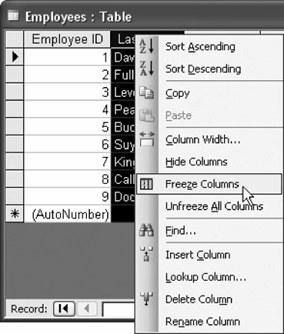
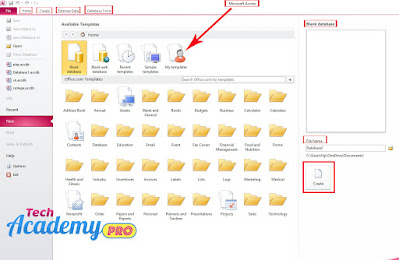
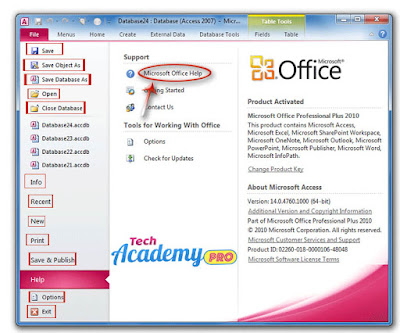
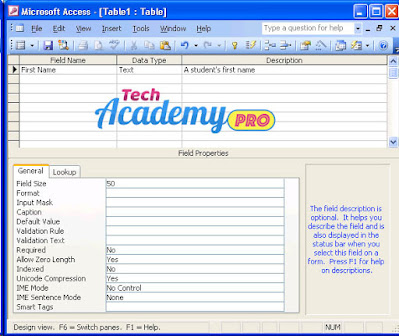
Thanks sir
Thanks